服务器部署
按照“安装路径”把发布的文件拷贝到相应的机器的相应IIS站点下即可。例如“安装路径”为http://192.168.1.147/DorichTourSetup, 则把文件拷贝到此机器下默认网站(端口为80)下的虚拟路径“DorichTour”。
特别要注意,此“虚拟目录”的“文档”选项的文档为“publish.htm”。这样才能使需要安装程序的客户顺利进入安装界面。
1. 配置“文档”为publish.htm
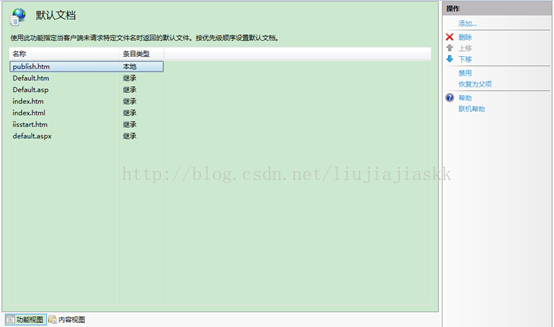
2. 配置目录安全性
“目录安全性”下的身份验证应设置为“允许匿名访问”
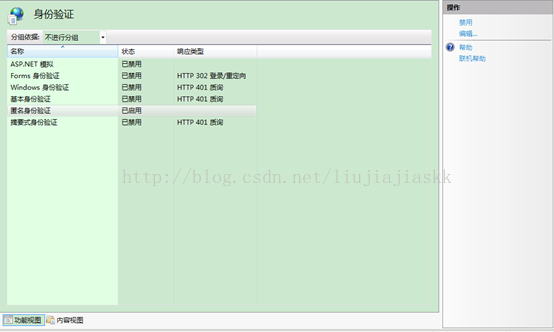
3. 系统访问
服务器部署完后,需要安装程序的客户只需要访问“安装路径”的站点,即出现如下界面,点击“安装”按钮即有相应提示:
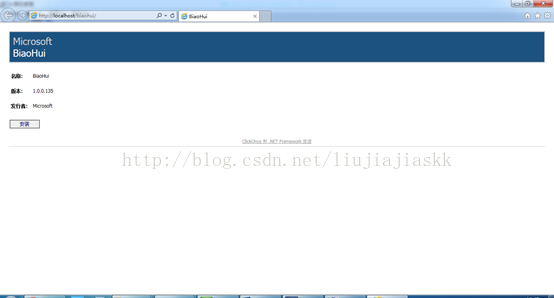
注意,安装的整个过程为自动安装,安装后的文件存放的路径一般位于C:\Documents and Settings\Administrator\Local Settings\Apps\2.0\H7V6QMR5.4DG\QY7X63PH.TLV下的相应路径,其中“Administrator”为安装程序系统的登陆者,如果以上路径不存在,就找到路径C:\Documents and Settings\Administrator\Local Settings\Apps\2.0然后寻找相应的路径。当然有一个办法肯定可以找到所在路径:在C:\Documents and Settings路径下搜索相应的文件,例如安装后在“开始”—“程序”那出现“biaohui”,则你可以在此路径下搜索“biaohui.exe”即可以搜索到相应的文件,从而知道路径所在。
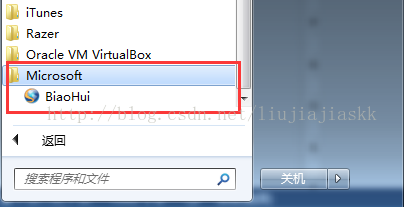
注意事项
1. 解决方案各项目设置
1. 解决方案各项目设置
ClieckOnce主要是把Windows应用程序发布。当解决方案存在多个Windows应用程序时,将会使用发布过程变得很复杂、麻烦。通常会失败(目前我没有尝试发布多个Windows应用程序的解决方案)。
所以,一般解决方案只包含一个Windows应用程序(通常为启动项目),其它项目均应该为类库项目。这样,发布过程将如上面介绍的那样简单、顺利。
2. 当存在输出文件
例如项目中存在WORD文档或EXCEL文档,并且此文档输出到一定的路径。这就在一般的项目只需要在文档的属性窗口中的“复制到输出项目”选项选择“如果较新则复制”或“始终复制”。如果使用ClickOnce发布Windows应用程序,还要在“生成操作”选项中选择“内容”。如此才能使用文档在发布时一起发布,否则无法发布文档而导致软件在使用过程中出错。
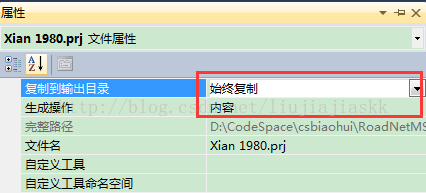
3. DLL版本问题
可以到“应用程序文件”(下图)里找到相应的DLL,把 “发布状态”更改为“包括”,这样可能可以排除错误。因为ClickOnce技术的这项功能不够完善,会把一些不是必要的DLL当作是必备的DLL。
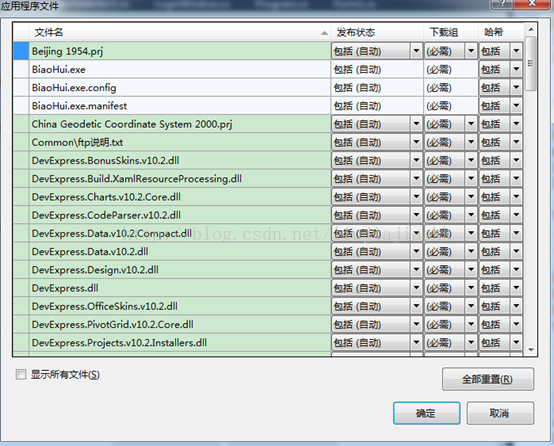
4. 提示网络错误
这一般分为真正的网络设备有问题。但如果查看详细信息,错误提示里有“XX文件下载错误”。则多为配置的错误。如“配置文件”下载失败,则多为IIS的配置问题。请确保IIS的ASP.NET配置版本为2.0以上。




















 202
202











 被折叠的 条评论
为什么被折叠?
被折叠的 条评论
为什么被折叠?








